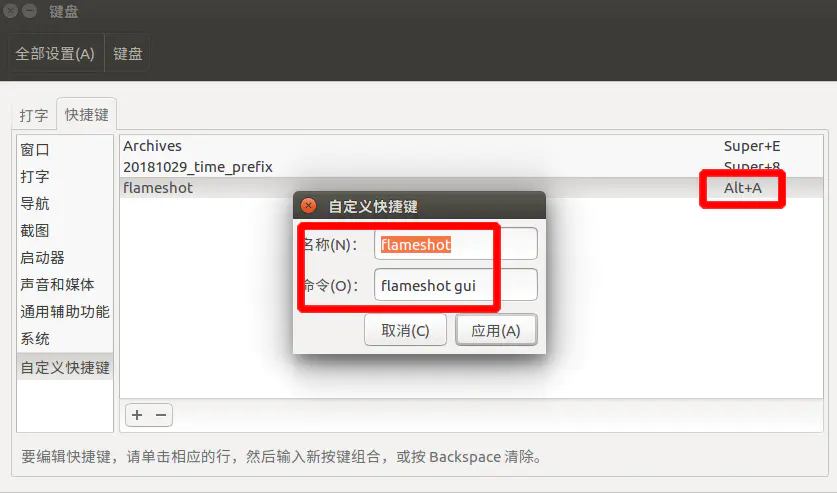在windows下曾经使用过截图/贴图软件snipaste,截图软件无数,但是我觉得最好用的可能是snipaste自带的贴图功能,有时候能够很方便的进行一些“借鉴”操作,之后转到使用Ubuntu作为主力机之后没有找到类似的软件,最近发现了flameshot,这是一个开源软件,在github标星5.2k(https://github.com/lupoDharkael/flameshot),他也具有贴图/截图软件,但是有一些坑,以下以Ubuntu18.04为例子说一下安装方法。
如果不需要他的贴图功能,只想要截图功能,在Debian系的Linux系统可以直接用apt安装:
sudo apt-get install flameshot如果想要他的贴图功能,则需要手动下载安装包然后dpkg安装,先去他的下载地址找到安装包,一定要下载>=0.6.0之后的版本才有贴图功能,具体下载那个deb要看ubuntu的版本:
bionic:Ubuntu18.04的版本名
jessie:Debian8.6版本的版本名
stretch:Debian9的版本名下载deb包之后直接安装:
sudo dpkg -i *.debPS:如果先用apt安装了并打开使用了然后卸载掉再用dpkg安装包则需要关闭原来的软件再去设置设置一下功能才能正常使用,
2.3 设置系统快捷键
根据自己的系统设置flameshot的快捷键。
ubuntu 16的设置方式如下:
“系统设置” --> "键盘" --> "快捷键" --> "自定义快捷键"
点击"+"添加快捷键。
命令:flameshot gui
快捷键比如设置为: "Alt+A"